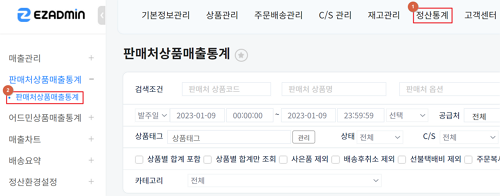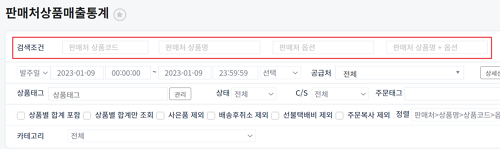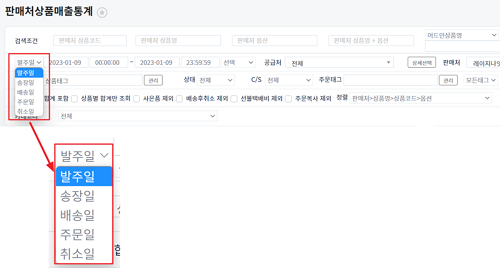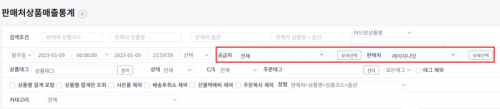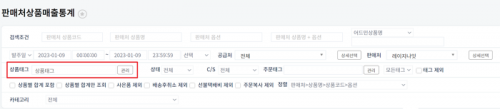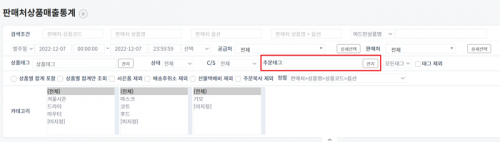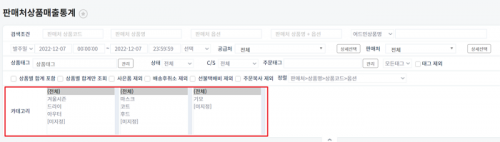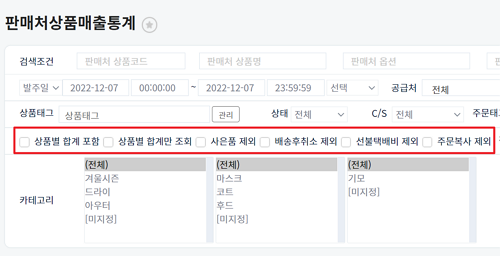|
|
| 84번째 줄: |
84번째 줄: |
| | {| width="1500px" | | {| width="1500px" |
| | |- | | |- |
| − | | valign="top" |[[파일:FP30 22.png|대체글=|섬네일|500x500픽셀]]매칭된 이지어드민 상품에 설정되어 있는 상품태그를 기준으로 검색이 가능합니다. | + | | valign="top" |[[파일:FP30 1004.png|대체글=|섬네일|500x500픽셀]]매칭된 이지어드민 상품에 설정되어 있는 상품태그를 기준으로 검색이 가능합니다. |
| | 체크박스를 통해 검색을 원하는 상품태그만 선택하여 검색할 수 있습니다. | | 체크박스를 통해 검색을 원하는 상품태그만 선택하여 검색할 수 있습니다. |
| | | | |
2023년 1월 9일 (월) 09:12 판
개요
|
판매처상품매출통계에서는 각 판매처에서 들어온 판매처 상품정보를 기준으로 매출통계를 확인할 수 있습니다.
단, 판매처의 상품코드를 기준으로 매출 통계를 내는 것이므로, 하나의 상품코드에 여러 옵션이나 추가상품구매건이 포함되어 있을 수 있습니다.
|
step 1. 검색조건 설정하기
| [정산통계 > 판매처상품매출통계]
기간, 판매처, 상태 등 다양한 검색조건을 설정하여 특정상품의 매출을 조회할 수 있습니다.
|
A. 판매처 상품정보
| 검색조건 항목을 통해 판매처 상품코드, 판매처 상품명, 판매처 옵션 등을 설정하여 검색할 수 있습니다.
|
B. 기간설정
| 이지어드민 주문에 관한 날짜, 상품에 관한 날짜를 설정하여 특정 기간동안의 상품매출통계를 확인할 수 있습니다.
|
C. 판매처/공급처 설정
| 판매처/공급처별로 상품 검색이 가능합니다.
단일 선택도 가능하며, 여러개를 선택하여 검색하고 싶은 경우, 상세선택 버튼을 통해 판매처/공급처를 다중 선택할 수 있습니다.
자세한 사항은 아래 메뉴얼 참고 바랍니다.
<판매처, 공급처를 선택해서 검색하고 싶어요>
|
D. 상품태그/주문태그/카테고리 설정
case1. 상품태그로 검색하기
| 매칭된 이지어드민 상품에 설정되어 있는 상품태그를 기준으로 검색이 가능합니다.
체크박스를 통해 검색을 원하는 상품태그만 선택하여 검색할 수 있습니다.
상품태그로 검색을 하기 위해서는 이지어드민 상품에 미리 태그를 설정해두어야 합니다.
자세한 사항은 아래 메뉴얼 참고 바랍니다.
<상품태그 추가하기>
|
case2. 주문태그로 검색하기
| 각 주문에 설정되어 있는 주문태그를 기준으로 검색이 가능합니다.
체크박스를 통해 검색을 원하는 주문태그만 선택하여 검색할 수 있습니다.
주문태그로 검색을 하기 위해서는 이지어드민 상품에 미리 태그를 설정해두어야 합니다.
자세한 사항은 아래 메뉴얼 참고 바랍니다.
<주문태그설정하기>
|
case3. 카테고리로 검색하기
| 매칭된 이지어드민 상품에 설정되어 있는 카테고리를 기준으로 검색이 가능합니다.
체크박스를 통해 검색을 원하는 카테고리만 선택하여 검색할 수 있습니다.
카테고리로 검색을 하기 위해서는 이지어드민 상품에 미리 카테고리를 설정해두어야 합니다.
자세한 사항은 아래 메뉴얼 참고 바랍니다.
<카테고리 설정하기>
|
case4. 기타 조건으로 검색하기
아래 항목들을 통해 원하는 조건값으로 설정하여 검색이 가능합니다.
| 항목
|
내용
|
| 상태
|
접수, 송장, 배송 등 주문건의 특정상태를 선택하여 검색할 수 있습니다.
|
| C/S
|
정상, 취소, 교환 건을 선택하여 검색이 가능합니다.
|
| 상품별 합계 포함
|
매칭된 어드민 상품코드는 다르지만 판매처상품코드가 같은 상품의 주문수량, 판매금액 등의 총 합계를 확인할 수 있습니다.
(판매처상품코드는 같지만 옵션이 달라 매칭한 어드민상품이 다른 경우, 판매처상품코드를 기준으로 합계를 확인할 수 있습니다.)
|
| 상품별 합계만 조회
|
매칭된 어드민 상품코드는 다르지만 판매처상품코드가 같은 상품의 주문수량, 판매금액 등의 총 합계만 보여집니다.
* 판매처 상품코드가 같은 주문의 총 상품 수의 합계만 보여지는 것이기 때문에 어드민 상품코드 항목은 '합계'로만 표시됩니다.
|
| 사은품 제외
|
클릭 시, 사은품 상품을 반영하지 않습니다.
|
| 배송후취소 제외
|
클릭 시, 배송 후 취소된 주문 건을 반영하지 않습니다.
|
| 선불택배비 제외
|
클릭 시, 택배사에 정산해주는 계약택배비를 정산통계에 포함시키지 않습니다.
* 선불택배비는 이지어드민 환경설정을 통해 설정이 가능하며,
설정을 원하실 경우 고객센터 > 문답게시판을 통해 변경 요청 바랍니다.
|
| 주문복사 제외
|
클릭 시 주문복사건을 포함시키지 않습니다.
|
|
step 2. 조회 및 다운로드
| step1. 검색조건 설정하기를 통해 원하는 검색조건으로 조회 및 다운로드가 가능합니다.
<조회 및 다운로드 항목에 설정 가능한 항목>
* 아래 항목 외에도 다른 항목들도 조회 및 다운로드 항목에 추가설정이 가능합니다. 자세한 사항은 아래 tip 참고 바랍니다.
| 항목
|
설명
|
| 주문수량
|
고객이 주문한 주문 수량
|
| 상품수
|
해당 주문에 포함된 상품의 개수
(예: 세트상품의 경우 주문수량 1, 상품수 2)
|
| 판매금액
|
CS창의 판매 금액
판매금액은 각 판매처별로 설정되어 있는 정산룰 설정 - 총판매금액 항목을 기준으로 보여집니다.
<정산룰설정>
|
| 판매금액합
|
판매금액에 상품수를 적용한 값
<정산룰설정>
|
| 상품원가
|
상품관리 > 전체상품목록에 설정되어 있는 상품 원가금액
<상품원가 설정 방법>
|
| 상품원가합
|
상품원가에 상품수를 적용한 값
<상품원가 설정 방법>
|
| 정산금액
|
CS창의 정산예정금액
정산예정금액은 각 판매처별로 설정되어 있는 정산룰 설정 - 정산예정금액 항목을 기준으로 보여집니다.
<정산룰설정>
|
| 선결제 택배비
|
해당 상품의 판매처 선결제 택배비
선결제 택배비는 각 판매별로 설정되어 있는 정산룰 설정 - 선결제처리 항목을 기준으로 보여집니다.
<정산룰설정>
|
| 선불 택배비
|
환경설정을 통해 설정한 선불 택배비
(예: 선불 택배비가 2,500원일 때 1개 상품이 1개의 택배로 배송될 경우 상품의 택배비는 기본 택배비 그대로 적용,
2개의 상품이 1개의 택배로 배송될 경우 각 상품의 택배비는 2,500 / 2 = 1,250원)
* 선불 택배비 변경을 원하시는 경우 이지어드민 고객센터 > 문답게시판을 통해 변경 요청 바랍니다.
|
| 마진금
|
판매 수익을 의미합니다.
(정산금액 - 상품원가의 합 - 선불 택배비)
|
| 마진
|
(정산금액 - 상품원가 - 선불 택배비) / (정산금액-선불 택배비) * 100 의 계산 값
|
|
TIP. 조회항목, 다운로드 항목 설정하기
| 조회 및 다운로드 시 노출되는 항목을 지정하여 조회 및 다운로드가 가능합니다.
항목설정 방법은 아래 메뉴얼의 [B. 항목 설정하기] 참고하시어 설정 바랍니다.
<항목 설정하기>
|
관련 FAQ
<판매처, 공급처를 선택해서 검색하고 싶어요>
<상품태그 추가하기>
<카테고리 설정하기>
<주문태그설정하기>
<정산룰설정>
<어드민상품매출통계(New)>
<당일판매분요약표>
<판매처별정산통계>
<항목설정>